Heute möchten wir erneut über einen Office Installationsfehlercode berichten, der wie folgt heißt.
Office Fehlercode 30015-11 (-1073610698)
Wie Ihr auf nachfolgendem Bild erkennen könnt, ist dieser Office 2016 Installationsfehler 30015-11 kurz vor Beendigung des Installationsvorganges aufgetreten.
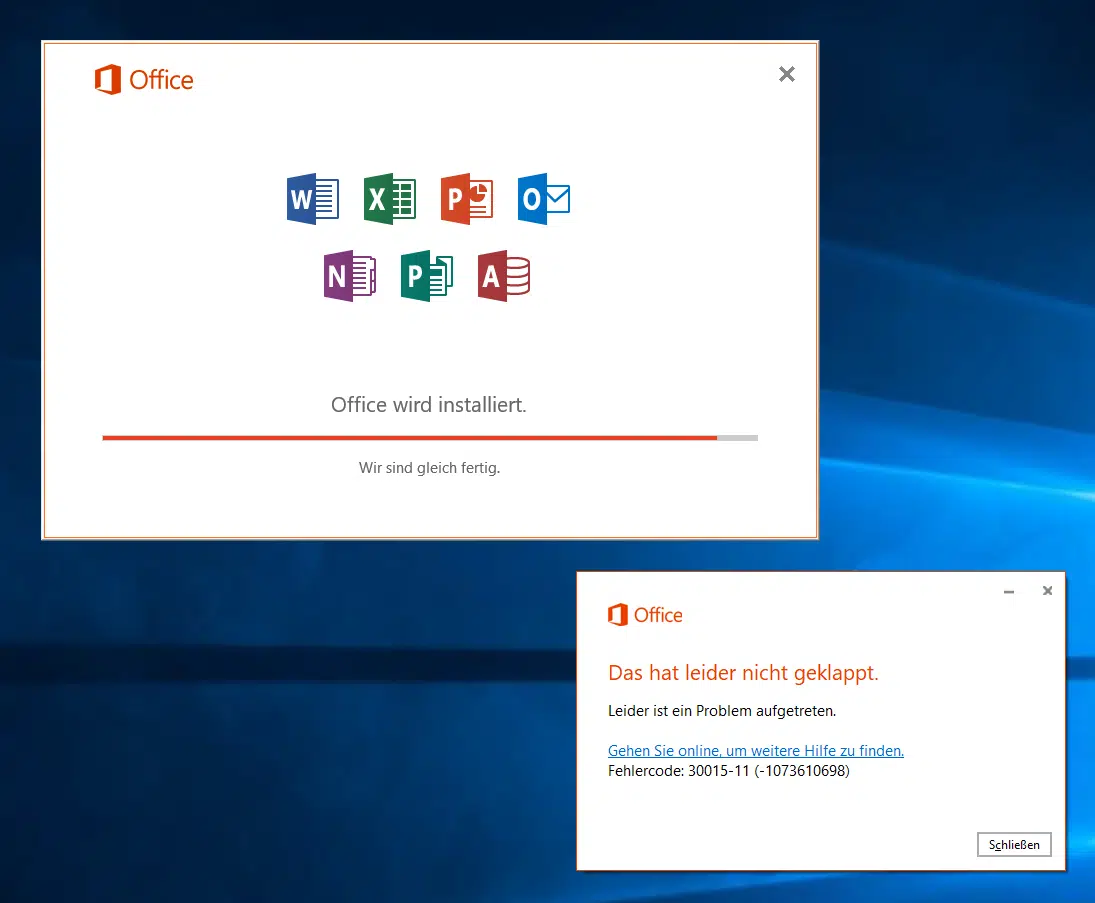
Die genaue Fehlermeldung lautet:
Das hat leider nicht geklappt.
Leider ist ein Problem aufgetreten.
Gehen Sie online, um weitere Hilfe zu finden.
Fehlercode: 30015-11 (-1073610698)

Ein genauer Grund für den Installationsfehler ist auf den ersten Blick nicht zu erkennen. Leider bringt die Onlinehilfe, die Microsoft in der Office Fehlermeldung anbietet, auch keine wirklich Hilfe.
Office Fehlercode 30015-11 (-1073610698) beseitigen
Mit folgenden Maßnahmen ist es uns dann gelungen, das Office 2016 in der Version 16.0.8431.2131 zu installieren.
Zunächst solltet Ihr Euch das Microsoft Deinstallationstool „O15CTRRemove“ herunterladen und ausführen. Mit diesem Tool werden alle installierten Office-Versionen komplett deinstalliert. Wir setzen dieses Tool sehr oft ein und es leistet wirklich sehr gute Dienste bzgl. einer kompletten Office Deinstallation.
Zur Sicherheit raten wir Euch trotzdem nachzuschauen, ob im Ordner „%ProgramFiles%“ noch Fragmente einer alten Office Version vorhanden sind. Wenn ja, sind diese alten Office-Ordner zu löschen. Auch in der Registry sind in den folgenden Schlüsseln noch nach Resten von Office Installationen zu suchen und auch diese ggf. zu entfernen.
- HKEY_LOCAL_MACHINE\SOFTWARE\Microsoft\Office\ClickToRun
- HKEY_CURRENT_USER\Software\Microsoft\Office
Anschließend haben wir dann den Windows 10 PC neu gestartet und das O15CTRRemove Tool erneut durchlaufen lassen. Desweiteren haben wir im Windows-Taskmanager alle „Autostart-Programme“ deaktiviert und bei „MSCONFIG“ alle Nicht-Microsoft-Dienste ebenfalls deaktiviert. Nur so können wir von einem Windows Clean Boot ausgehen und können uns sicher sein, dass kein anderes Programm negativen Einfluss auf eine erneute Office-Installation nimmt.
Virenscanner & Windows Systemüberprüfung
Anschließend haben wir den PC per Clean-Boot neu gestartet, den installierten Virenscanner (in unserem Fall TrendMicro OfficeScan) kurzzeitig deaktiviert und das Windows Ressourcenüberprüfungsprogramm mit „SFC /SCANNOW“ gestartet. Dadurch werden evtl. Inkonsistenzen in den Windows Systemdateien beseitigt.
Abschließend haben wir dann erneut das Office Setup durchgeführt und diesmal lief die Office 2016 Installation ohne den Fehlercode 30015-11 (-1073610698) einwandfrei durch.
Weitere Informationen zu Office Installationsproblemen findet Ihr auch in diesen Beiträgen.
– Fehlercode 30180-4 beim Deinstallieren von Microsoft Office
– Office wird installiert – Bitte stellen Sie die Internetverbindung wieder her
– Office 2013 Installationsfehler – Das hat leider nicht geklappt
– Office reparieren

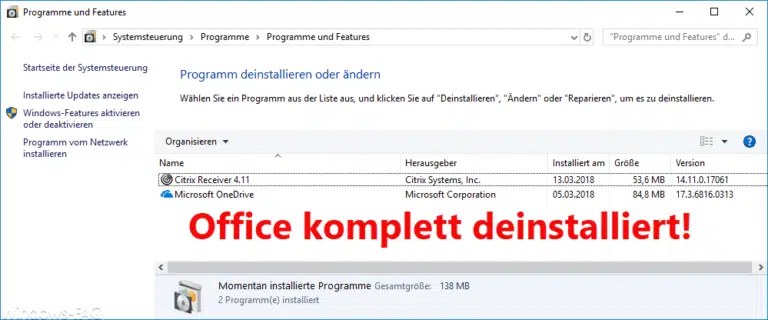

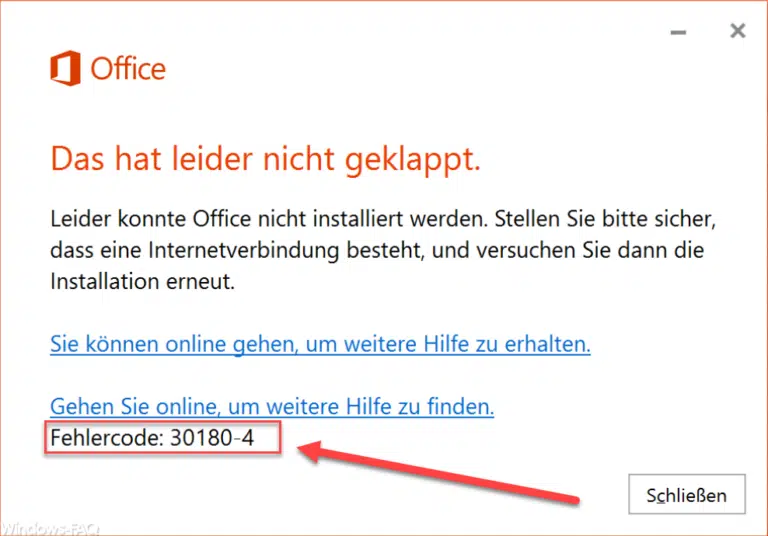


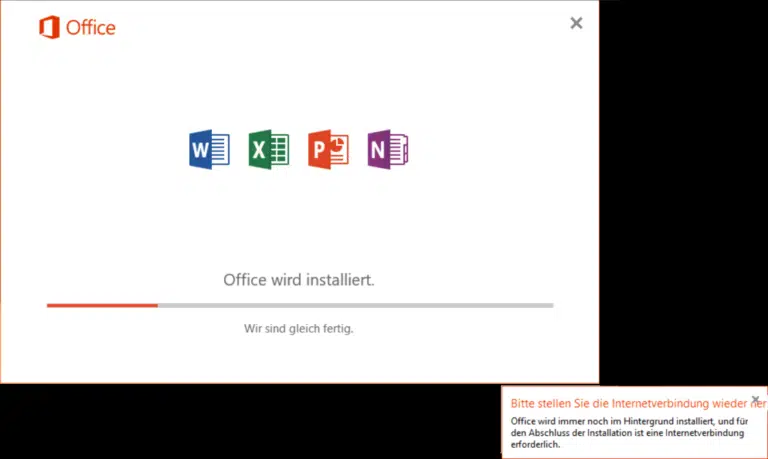


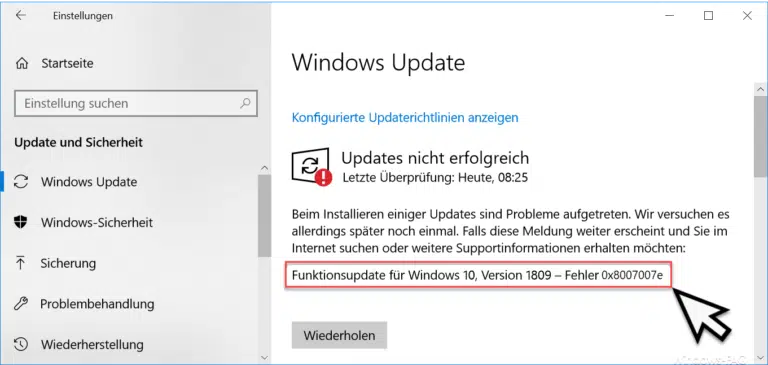
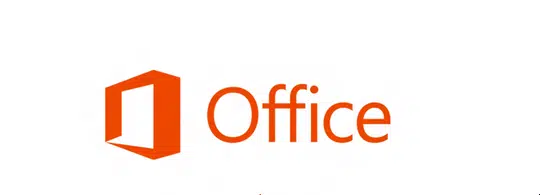
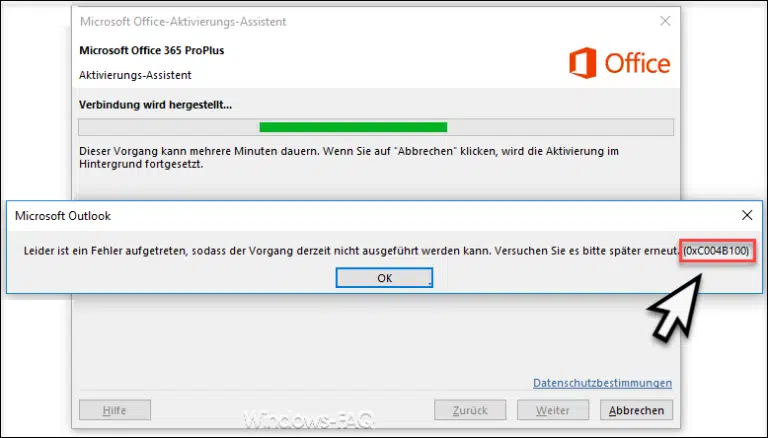



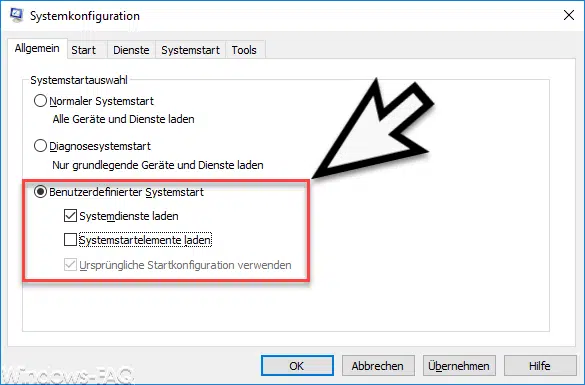
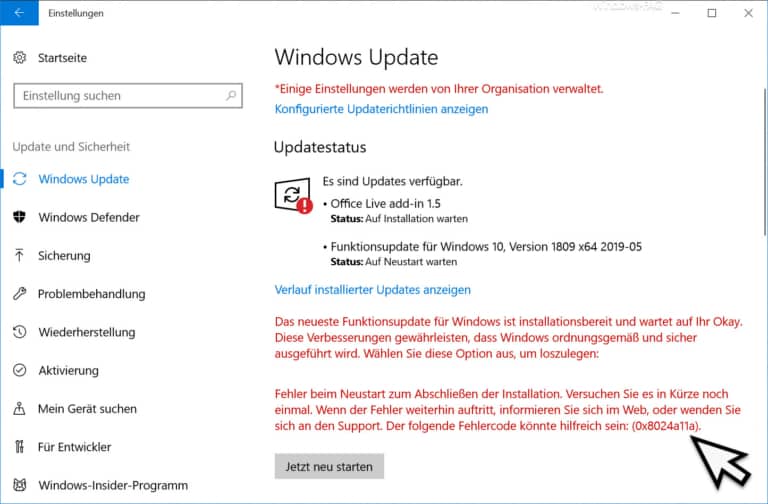
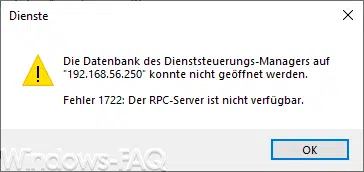
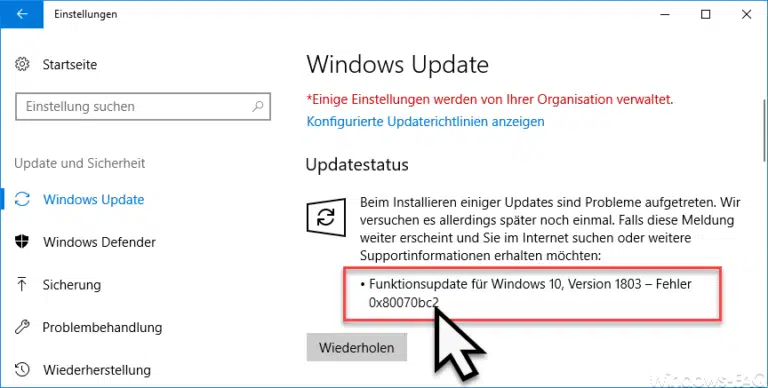


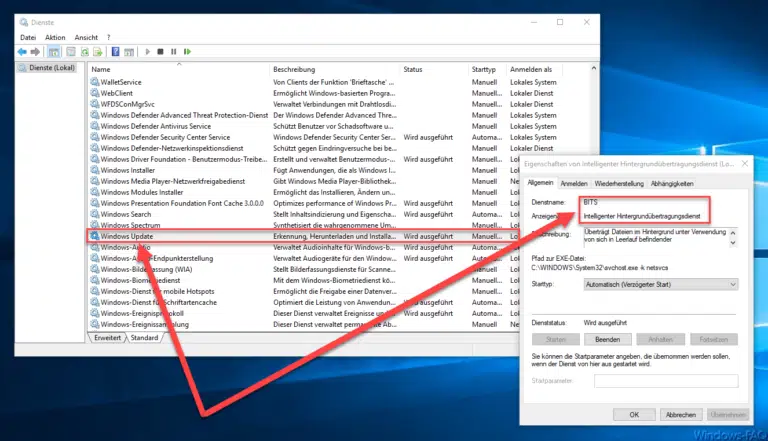

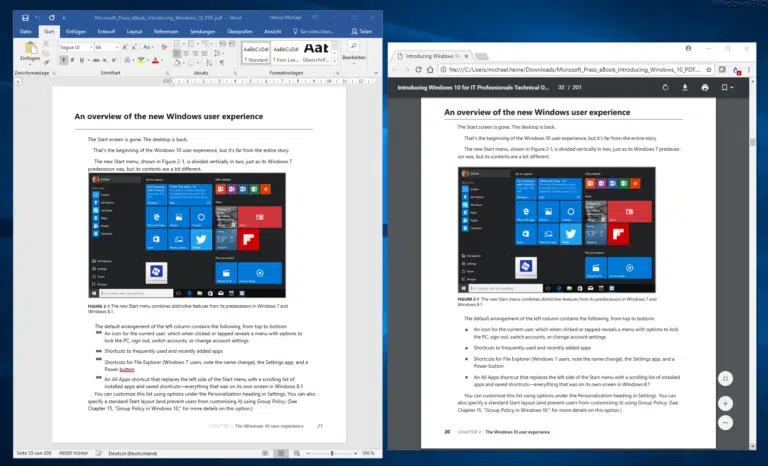

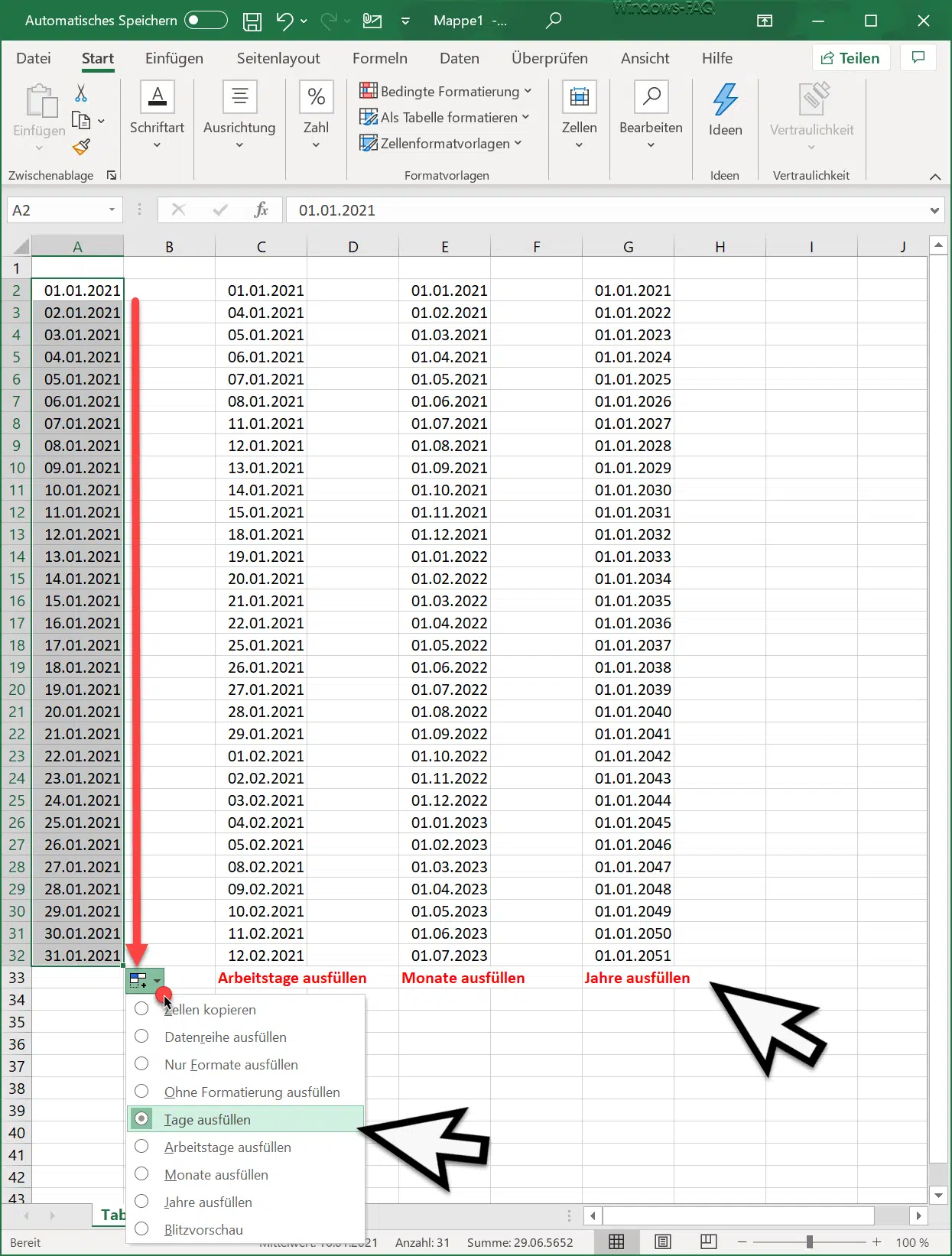

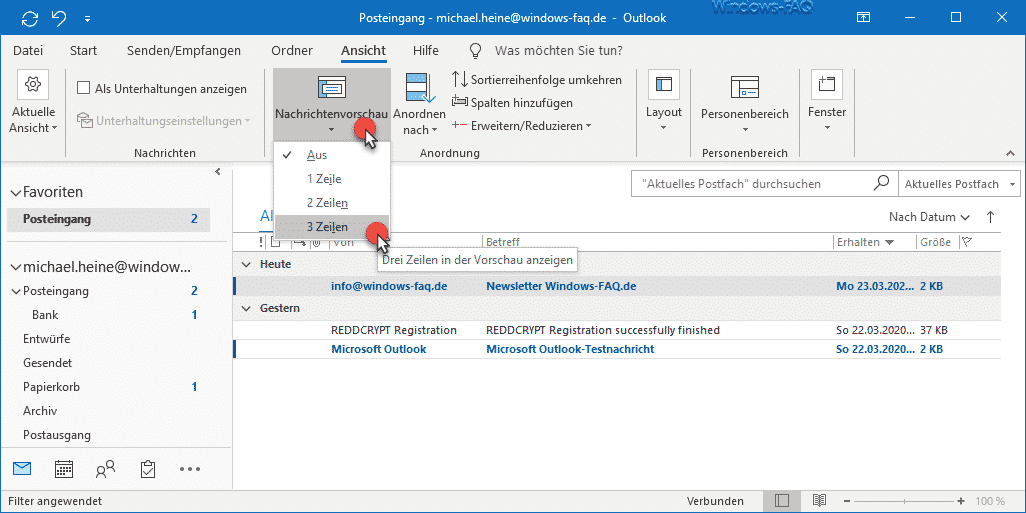





Neueste Kommentare